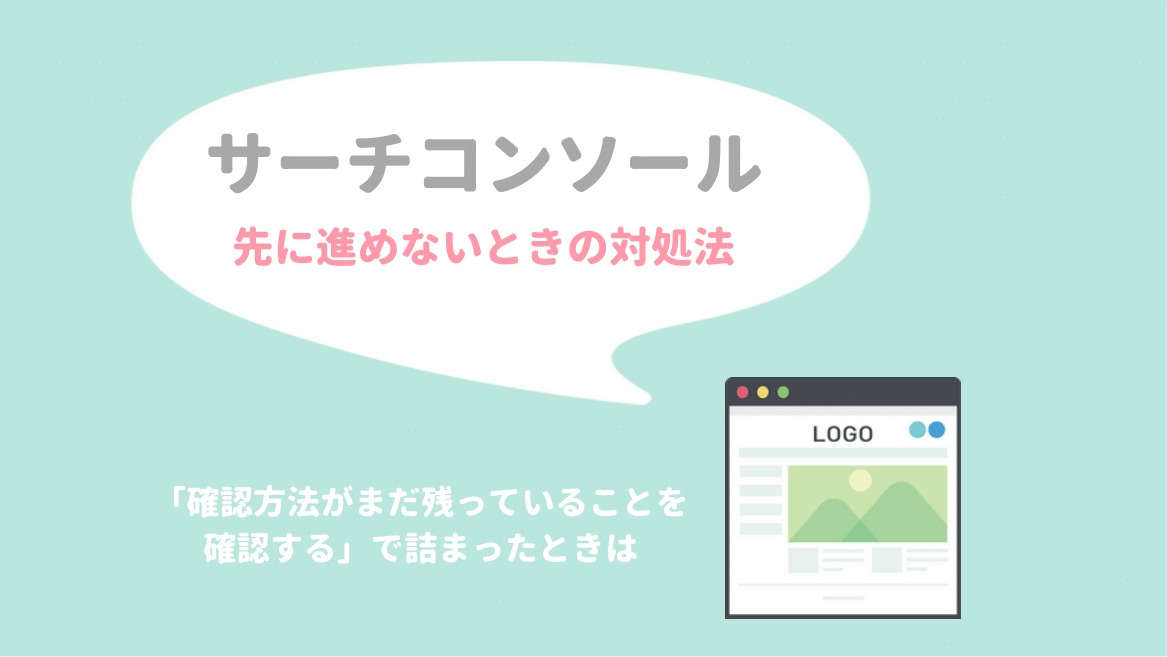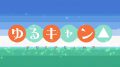先日、サブサイトのアドレス(URL)を、さくらのサブドメインから独自ドメインに変更しました。
dairy.rusk.to → photor3.com
とガラッと変えたのですが、Googleサーチコンソールの「アドレス変更」で詰まってしまい、解決するまでにとても苦労しました。
「3.確認方法がまだ残っていることを確認する」が大難関でした。
同じことで困っている方もいると思いますので、解決した方法を書いておきます。
Googleサーチコンソールの「アドレス変更」とは

サイトのアドレス(URL)を変えた時は、Googleに新しいアドレスを伝える必要があります。
そこで使うのが、Googleサーチコンソールです。設定から「アドレス変更」の申請をします。
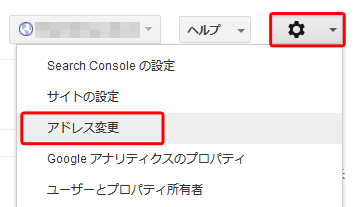
リクエストに必要な項目
この申請(リクエスト)をする際には、次の4つのことを要求されます。
- 移転先のサイトを選ぶ
- 301リダイレクトが正常に動作している
- 確認方法がまだ残っていることを確認する
- アドレス変更のリクエストを送信する
順番に確認ボタンを押していき、GoogleがOKと判断すると先にすすめます。ひっかかるところがあると先にすすめません。
4まですすむと、アドレス変更の申請ができます。

難関の「3.確認方法がまだ残っていることを確認する」
ふつうに設定ができていれば、2まではいけると思います。
が、問題は「3.確認方法がまだ残っていることを確認する」です。
これは、旧サイトと新しいサイトの両方が存在することを証明するもので、図にすると次のようになります。
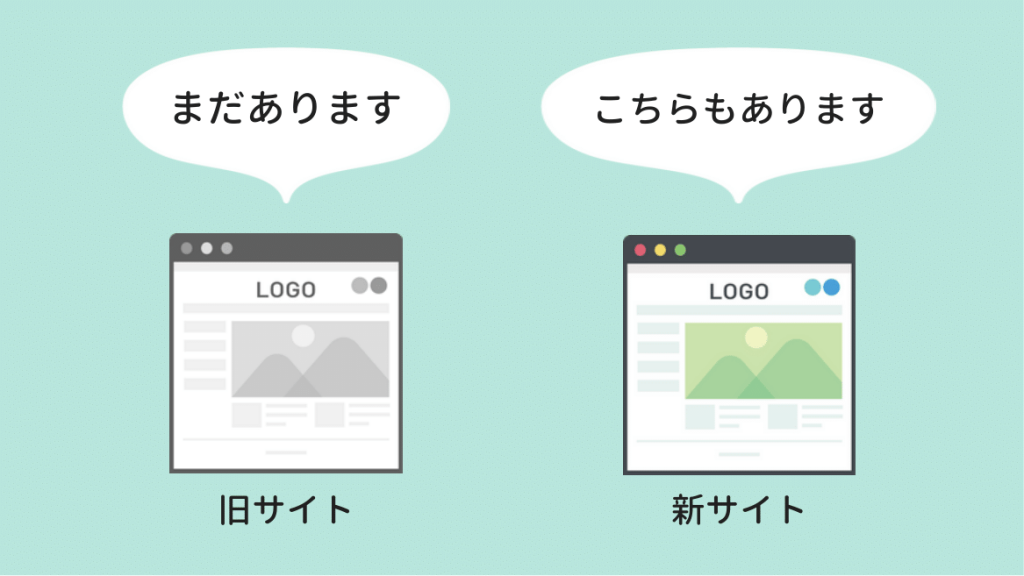
Googleサーチコンソールでは、これを「所有権」で確認します。
・・・が、私のようにアドレスだけを変更したい場合、サイト自体は同じなので「片方しか持っていない」と判断されてしまいます。
「古いサイトの確認方法がありません」または「新しいサイトの確認方法がありません」と出て、先にすすめなくなってしまうんですね。

対策方法は「所有権を確認方法を別々にする」
今回のようなケースの場合、旧サイトと新サイトの所有権の確認を別々の方法ですることで対策できます。
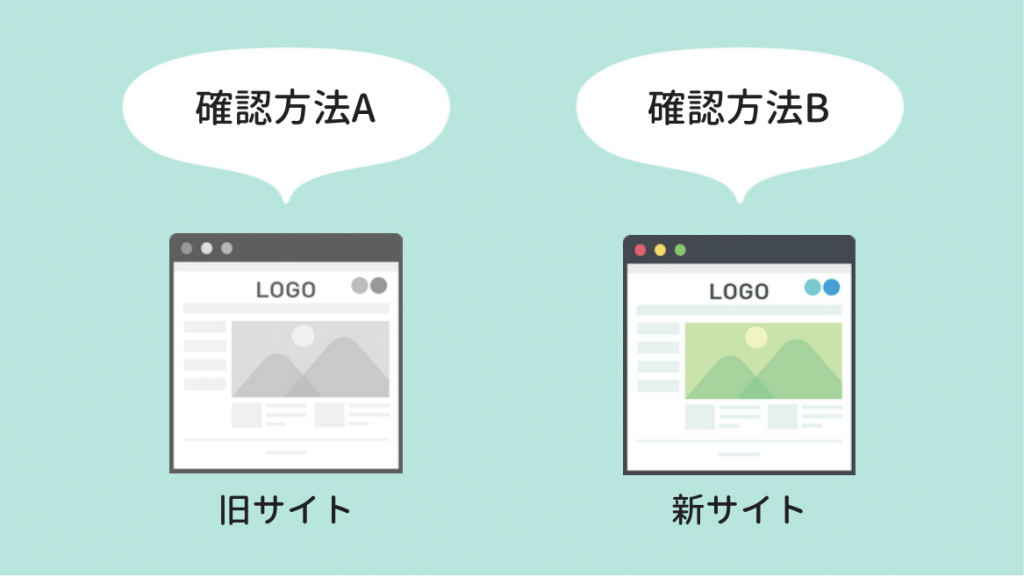
同じ方法で確認すると、後からやったほうのみが有効になるため、この方法で対策します。
所有権の確認は、「プロパティ所有者の管理」からいける「確認方法」からできます。
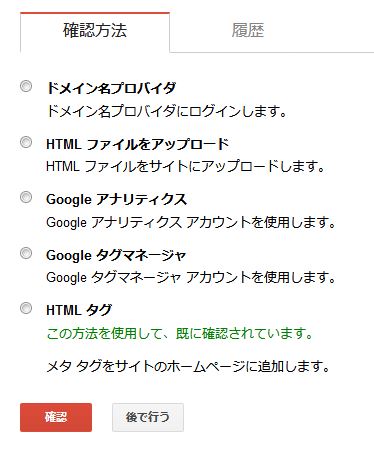
サイトの所有権の確認
うまくいった方法
私の場合は、旧サイトも新サイトも「HTMLタグ」で確認していたため、次のようにしました。
- 旧サイト:HTMLファイルをアップロード
- 新サイト:HTMLタグ
これで、旧サイト・新サイトともに所有権の確認がされ、そのまま送信完了までにすすむことができました。

対策方法の考察
ネット上では、旧サイトを「Googleアナリティクス」と関連付ける方法がよく出てきます。
が、はてなブログでのものが多く、情報源も古めだったせいか、私のWordPress環境ではうまくいきませんでした。
いずれにせよ、その方法でも「所有権の確認を別々の方法で行う」ことをしていますので、組み合わせは自分のサイト環境に合ったものでよいかと思います。
まとめ
こうして記事に書くとサラッとできたようですが、解決するのに半日ぐらいかかりました。
所有権の確認は何度でもやり直しができますが、難しい方法を使うとハマりこみやすいので、簡単な方法から試していくのがおすすめです。